VSCode支持多平台同步,可通过官方Settings Sync扩展,使用GitHub账户一键同步插件、设置等;也可手动将配置文件推送到GitHub或GitLab仓库实现跨设备一致;此外,还可借助第三方工具将配置标准化并部署到多平台。
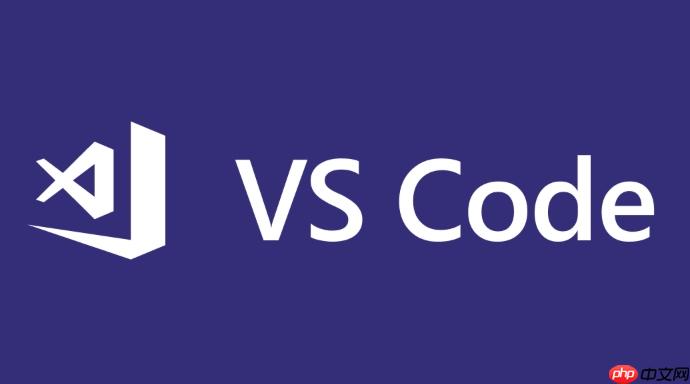
如果您希望在多台设备上使用相同的开发环境,VSCode的同步功能可以确保您的插件、设置和配置保持一致。以下是关于该功能支持平台的具体说明与操作方式:
VSCode官方提供的Settings Sync功能利用GitHub账户作为配置的存储中心,实现跨设备同步。此方法依赖于微软与GitHub的深度集成,提供一键上传和下载配置的便捷体验。
1、打开VSCode,进入“管理”菜单下的“设置同步”选项。
2、选择“登录并启用”,系统将引导您使用GitHub账号进行身份验证。
3、勾选需要同步的数据类型,包括扩展(插件)、设置、键盘快捷键、代码片段等。
4、点击“立即同步”以将当前配置上传至GitHub Gist。
5、在另一台设备上登录同一账户并启用同步,即可自动下载所有配置。
对于希望拥有更高控制权或使用GitLab的用户,可将配置文件直接提交到私有仓库。这种方式不依赖特定工具,适用于任何支持Git协议的代码托管平台。
1、定位到VSCode的用户配置目录,通常路径为~/.config/Code/User/(Linux/macOS)或%APPDATA%\Code\User\(Windows)。
2、将settings.json、keybindings.json、snippets/以及extensions.json等文件复制到本地Git仓库中。
3、执行git add .、git commit -m "更新VSCode配置"和git push操作,将更改推送到远程仓库。
4、在目标设备上克隆该仓库,并将文件覆盖至对应的VSCode用户配置目录。
5、重新启动VSCode,检查插件是否按extensions.json中的列表自动提示安装。
存在一些社区开发的脚本和工具,旨在简化跨平台配置管理流程。这些工具通常支持从单一配置源生成适用于不同操作系统的适配版本。
1、选择一个受信任的开源项目,例如基于Node.js或Python编写的配置同步工具。
2、按照项目文档安装依赖并初始化配置映射规则。
3、运行导出命令,将当前环境的VSCode配置打包为标准化格式。
4、将输出文件上传至任意云存储服务或版本控制系统。
5、在其他平台上运行导入命令,自动部署插件和设置。
以上就是vscode同步插件支持哪些平台_vscode同步插件兼容平台介绍与说明的详细内容,更多请关注php中文网其它相关文章!

每个人都需要一台速度更快、更稳定的 PC。随着时间的推移,垃圾文件、旧注册表数据和不必要的后台进程会占用资源并降低性能。幸运的是,许多工具可以让 Windows 保持平稳运行。

Copyright 2014-2025 https://www.php.cn/ All Rights Reserved | php.cn | 湘ICP备2023035733号